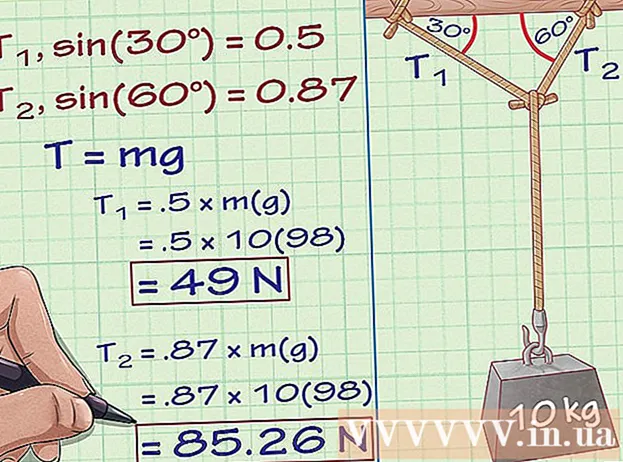نویسنده:
Judy Howell
تاریخ ایجاد:
6 جولای 2021
تاریخ به روزرسانی:
1 جولای 2024

محتوا
در این مقاله نحوه افزودن کاربر Discord به لیست دوستان شخصی خود در رایانه ، تلفن یا رایانه لوحی به شما آموزش داده می شود. اگر برچسب Discord منحصر به فرد وی را می دانید ، به راحتی می توانید درخواست دوستانه خود را برای آن ارسال کنید. وقتی درخواست شما را قبول کردند ، بلافاصله به لیست دوستان شما اضافه می شوند.
گام برداشتن
روش 1 از 2: با کامپیوتر
 Discord را در رایانه باز کنید. نماد Discord شبیه یک جوی استیک سفید در یک دایره بنفش است.
Discord را در رایانه باز کنید. نماد Discord شبیه یک جوی استیک سفید در یک دایره بنفش است. - می توانید از برنامه Discord در رایانه خود استفاده کنید یا از طریق مرورگر در https://discord.com با مشتری اینترنت مشورت کنید.
 روی دکمه Start در بالا سمت چپ کلیک کنید. این دکمه شبیه یک جوی استیک سفید در یک مربع بنفش است و در گوشه بالا سمت چپ پنجره برنامه قرار دارد.
روی دکمه Start در بالا سمت چپ کلیک کنید. این دکمه شبیه یک جوی استیک سفید در یک مربع بنفش است و در گوشه بالا سمت چپ پنجره برنامه قرار دارد.  روی منوی سمت چپ کلیک کنید دوستان. این گزینه در فهرست شروع در گوشه بالا سمت چپ پنجره برنامه است. در کنار یک نماد شکلک در حال تکان دادن در بالای لیست "MESSAGES" است.
روی منوی سمت چپ کلیک کنید دوستان. این گزینه در فهرست شروع در گوشه بالا سمت چپ پنجره برنامه است. در کنار یک نماد شکلک در حال تکان دادن در بالای لیست "MESSAGES" است.  روی دکمه سبز در بالا کلیک کنید اضافه کردن دوست. این دکمه در بالای صفحه "دوستان" قرار دارد. با این کار صفحه برای ارسال درخواست دوست باز می شود.
روی دکمه سبز در بالا کلیک کنید اضافه کردن دوست. این دکمه در بالای صفحه "دوستان" قرار دارد. با این کار صفحه برای ارسال درخواست دوست باز می شود.  برچسب Discord دوست خود را در بخش "افزودن دوست" وارد کنید. روی قسمت "Enter a DiscordTag # 0000" در بالای صفحه کلیک کنید و برچسب Discord منحصر به فرد دوست خود را اینجا وارد کنید.
برچسب Discord دوست خود را در بخش "افزودن دوست" وارد کنید. روی قسمت "Enter a DiscordTag # 0000" در بالای صفحه کلیک کنید و برچسب Discord منحصر به فرد دوست خود را اینجا وارد کنید. - Discord Tag دوست شما نام کاربری وی است که با "#" و یک کد 4 رقمی منحصر به فرد همراه است.
 دکمه را فشار دهید ارسال درخواست دوستی. این دکمه آبی در سمت راست قسمت متن است. این درخواست دوستانه شما را برای این کاربر ارسال می کند.
دکمه را فشار دهید ارسال درخواست دوستی. این دکمه آبی در سمت راست قسمت متن است. این درخواست دوستانه شما را برای این کاربر ارسال می کند. - پس از پذیرش درخواست شما ، کاربر به لیست دوستان شما اضافه خواهد شد.
روش 2 از 2: با تلفن یا رایانه لوحی
 برنامه Discord را در تلفن یا رایانه لوحی خود باز کنید. نماد Discord شبیه یک جوی استیک سفید در یک دایره بنفش است.
برنامه Discord را در تلفن یا رایانه لوحی خود باز کنید. نماد Discord شبیه یک جوی استیک سفید در یک دایره بنفش است. - می توانید از برنامه تلفن همراه Discord در همه مدل های iPhone ، iPad و Android استفاده کنید.
 دکمه منوی سه خطی را فشار دهید ☰. این دکمه در گوشه بالا سمت چپ صفحه است. با این کار منوی پیمایش باز می شود.
دکمه منوی سه خطی را فشار دهید ☰. این دکمه در گوشه بالا سمت چپ صفحه است. با این کار منوی پیمایش باز می شود.  دکمه Start را در بالا سمت چپ فشار دهید. این دکمه شبیه آیکون سه هد شکل در یک دایره است. با این کار لیست "MESSAGES" شما باز می شود.
دکمه Start را در بالا سمت چپ فشار دهید. این دکمه شبیه آیکون سه هد شکل در یک دایره است. با این کار لیست "MESSAGES" شما باز می شود.  مطبوعات دوستان در فهرست شروع. این دکمه در کنار یک سر شکل متحرک در بالای لیست "MESSAGES" شما قرار دارد.
مطبوعات دوستان در فهرست شروع. این دکمه در کنار یک سر شکل متحرک در بالای لیست "MESSAGES" شما قرار دارد.  شکل سفید و نماد "+" را در بالا سمت راست فشار دهید. این دکمه در گوشه سمت راست بالای صفحه "دوستان" قرار دارد. با این کار فرم "افزودن دوست" در صفحه جدید باز می شود.
شکل سفید و نماد "+" را در بالا سمت راست فشار دهید. این دکمه در گوشه سمت راست بالای صفحه "دوستان" قرار دارد. با این کار فرم "افزودن دوست" در صفحه جدید باز می شود.  برچسب Discord دوست خود را در قسمت "DiscordTag # 0000" وارد کنید. روی قسمت متن در بالای صفحه ضربه بزنید و Tag Discord دوست خود را اینجا وارد کنید.
برچسب Discord دوست خود را در قسمت "DiscordTag # 0000" وارد کنید. روی قسمت متن در بالای صفحه ضربه بزنید و Tag Discord دوست خود را اینجا وارد کنید. - Discord Tag نام کاربری دوست شما و به دنبال آن "#" و یک کد 4 رقمی منحصر به فرد است.
- همچنین می توانید دکمه "شروع اسکن نزدیک" را در پایین فشار داده و از Wi-Fi یا بلوتوث برای یافتن و افزودن کاربران Discord در نزدیکی خود استفاده کنید.
 دکمه را فشار دهید فرستادن. این دکمه آبی رنگ در سمت راست صفحه است. این درخواست دوستانه شما را برای کاربر انتخابی ارسال می کند.
دکمه را فشار دهید فرستادن. این دکمه آبی رنگ در سمت راست صفحه است. این درخواست دوستانه شما را برای کاربر انتخابی ارسال می کند. - به محض پذیرفتن درخواست شما ، کاربر به لیست دوستان شما اضافه خواهد شد.
نکات
- قبل از صحبت با وی یا افزودن وی به لیست دوستان خود مطمئن شوید که می توان به او اعتماد کرد.